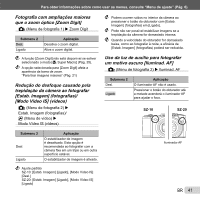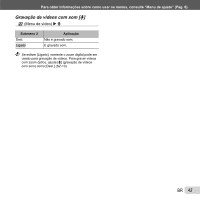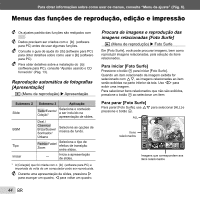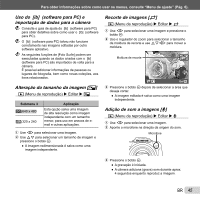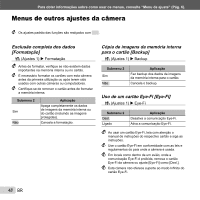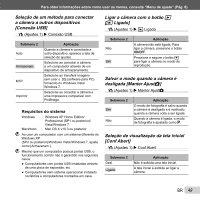Olympus SZ-20 SZ-20 Manual de Instru败s (Portugu鱠? Brazil - Page 46
motivos [Aj. Sombra], ash [Fix Olh-Verm]
 |
View all Olympus SZ-20 manuals
Add to My Manuals
Save this manual to your list of manuals |
Page 46 highlights
Para obter informações sobre como usar os menus, consulte "Menu de ajuste" (Pág. 6). Aprimoramento da pele e dos olhos [Retoque Facial] q (Menu de reprodução) X Editar X Retoque Facial Dependendo da imagem, a edição poderá não ser eficaz. Submenu 3 Submenu 4 Aplicação Tudo [Pele Clara], [Olho ― Cintilante] e [Olho Dramático] são aplicados em conjunto. Pele Clara Leve/Média/ Firme Faz com a pele tenha uma aparência suave e translúcida. Selecione o efeito de correção dentre 3 níveis. Olho Cintilante ― Aumenta o contraste dos olhos. Olho Dramático ― Aumenta os olhos do motivo. 1 Use FG para selecionar um item de correção e pressione o botão A. 2 Use HI para selecionar a imagem que deseja melhorar e pressione o botão A. ● A imagem melhorada é salva como uma imagem independente. Quando [Pele Clara] é selecionado Use FG para selecionar o nível de melhoria e então pressione o botão A. Pele Clara 46 BR Retroceder MENU Leve Média Firme Def OK Aumento do brilho de áreas escuras devido à contraluz ou por outros motivos [Aj. Sombra] q (Menu de reprodução) X Editar X Aj. Sombra 1 Use HI para selecionar uma imagem e pressione o botão A. ● A imagem editada é salva como uma imagem independente. Dependendo da imagem, a edição poderá não ser eficaz. O processo de melhoria pode reduzir a resolução da imagem. Melhora do efeito de olhos vermelhos na fotografia com flash [Fix Olh-Verm] q (Menu de reprodução) X Editar X Fix Olh-Verm 1 Use HI para selecionar uma imagem e pressione o botão A. ● A imagem editada é salva como uma imagem independente. Dependendo da imagem, a edição poderá não ser eficaz. O processo de melhoria pode reduzir a resolução da imagem. Exclusão de imagens [Apagar] q (Menu de reprodução) X Apagar Submenu 2 Apag Imags Sel. Imagem Apagar Aplicação Todas as imagens da memória interna ou do cartão serão apagadas. As imagens são selecionadas e apagadas individualmente. Apaga a imagem exibida.